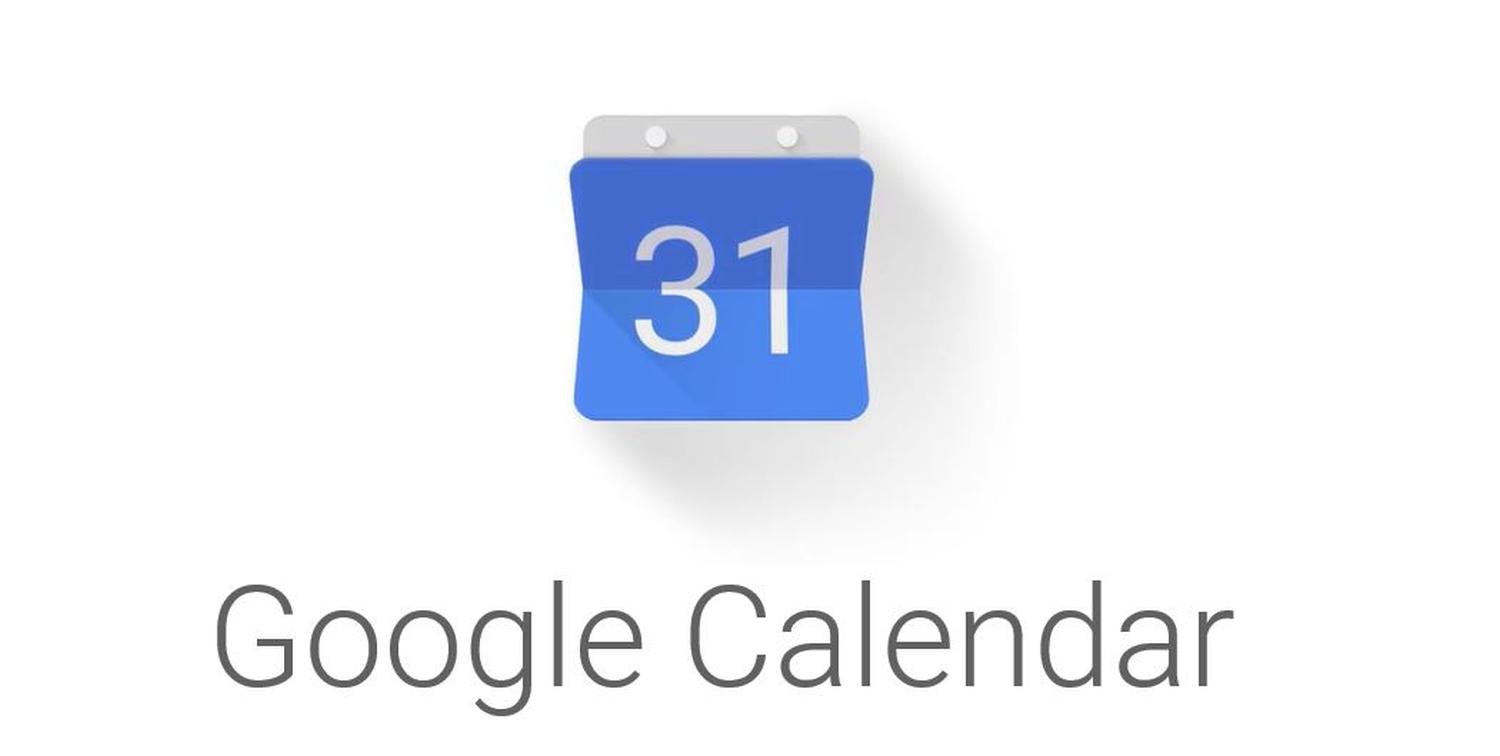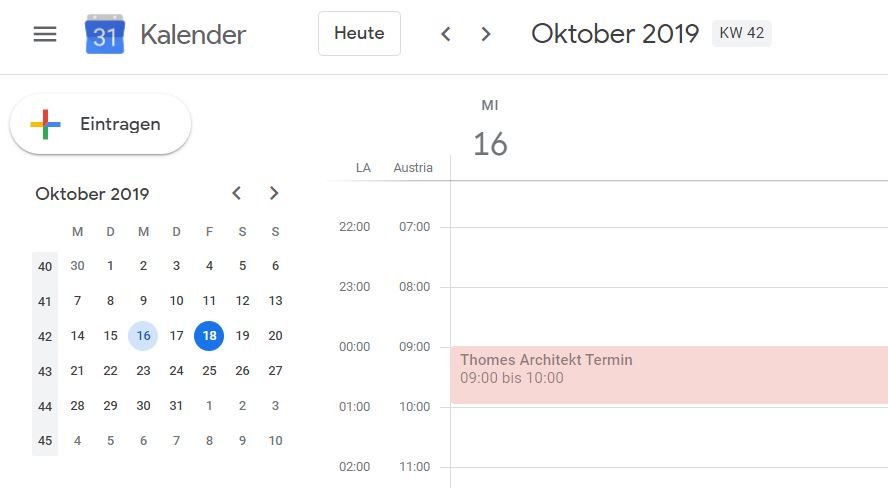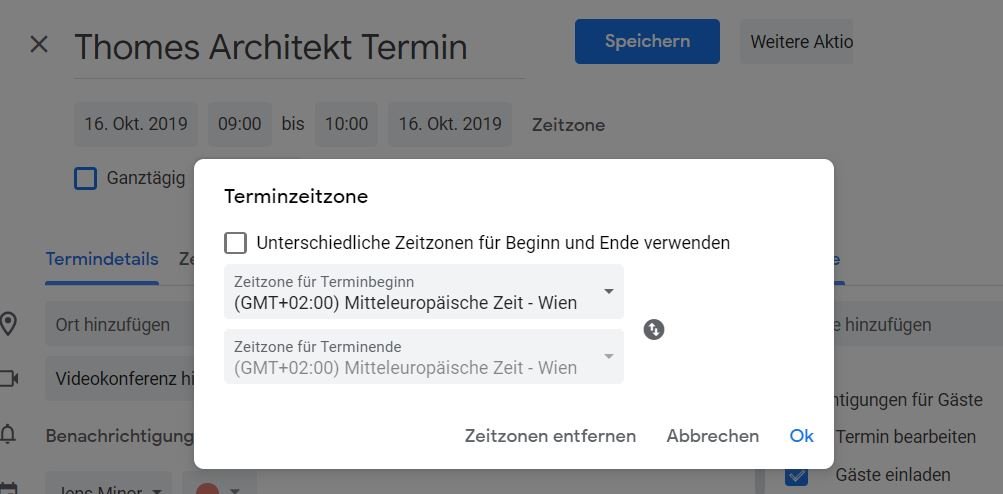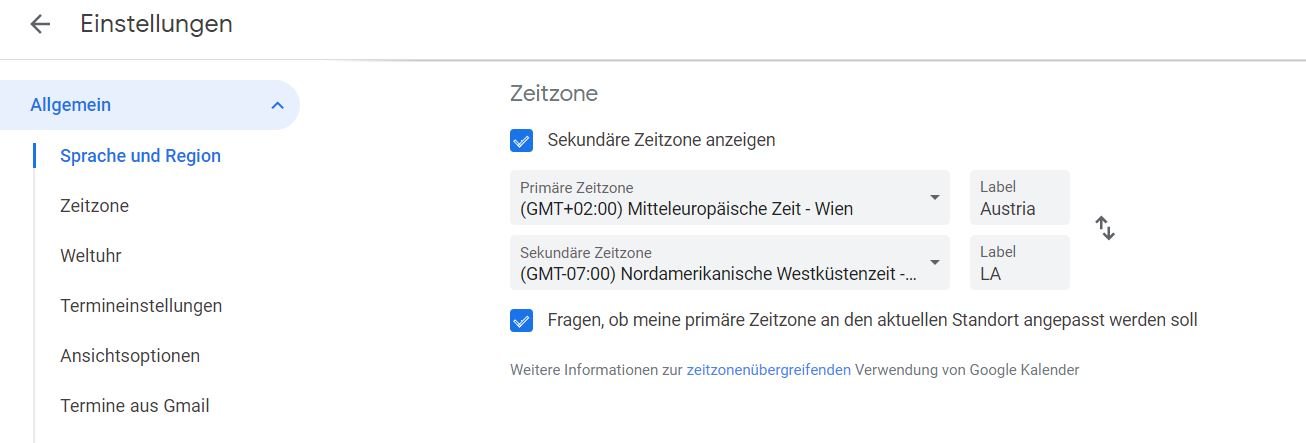Google Kalender: Internationale Termine – so lassen sich zwei Zeitzonen gleichzeitig im Kalender nutzen
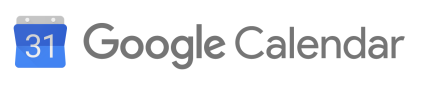
Der Google Kalender dürfte, auch wenn er weniger im Rampenlicht steht, zu den populärsten Google-Produkten gehören und übernimmt neben der Verwaltung aller Termine auch gleich die Synchronisierung über alle Plattformen hinweg. Ein wichtiger Bestandteil ist das Teilen oder gemeinsame Bearbeiten von einzelnen Terminen oder ganzen Kalendern, was gerade mit sehr weit entfernten Personen eine kleine Herausforderung werden. Google Kalender bietet dafür die Möglichkeit, direkt zwei Zeitzonen an mehreren Stellen an der Oberfläche anzuzeigen.
Die (Geschäfts-)Welt ist nicht erst seit gestern global, doch dank des Internets, internationalen Videokonferenzen und immer stärkeren Tools ist die Zusammenarbeit mit Personen auf der anderen Seite der Erde heute kein großes Problem mehr – abgesehen von dem teils enormen Zeitunterschied. Wer hierzulande bspw. mit Amerikanern zusammenarbeitet, kann das eben erst kurz vor Feierabend tun, wenn die Kollegen in den USA gerade erst ins Büro kommen.
Mit dem Google Kalender kann die Zeitzonen-übergreifende Koordination von Terminen sehr stark vereinfacht werden. Der Kalender bietet eine Funktion an, die vielen Nutzern nicht bekannt sein dürfte, aber enorm praktisch ist: Die Darstellung von zwei Zeitzonen zugleich. Habt ihr diese Funktion aktiviert, werden die beiden voreingestellten Zeitzonen im Kalender direkt nebeneinander dargestellt, sodass ihr sofort sehen könnt, wie spät es zum gewählten Zeitpunkt in der anderen Zeitzone ist.
Das ist aber noch nicht alles, denn auch in der Detailansicht jedes Termins lässt sich die Ansicht mit einem Klick umstellen und auf die andere Zeitzone wechseln. Ein kleines Highlight: Es ist sogar möglich, den Beginn und das Ende eines Termins über zwei Zeitzonen hinweg zu planen – der Kalender übernimmt dann automatisch die Berechnung der echten Termindauer. Weil so etwas manchmal Knoten im Kopf auslösen kann, ist das eine sehr praktische Hilfe.
So aktiviert ihr die zusätzliche Zeitzone
- Öffnet den Google Kalender im Web
- Jetzt das Zahnrad-Symbol oben rechts anklicken und im Menü die Einstellungen auswählen
- Springt zu dem Punkt „Zeitzone“ und aktiviert den Punkt „Sekundäre Zeitzone anzeigen“
- Dort lässt sich nun die primäre sowie die sekundäre Zeitzone festlegen und zusätzlich ein Label festlegen
- Das war schon alles
Wer sehr viel mit nur einer einzigen anderen Zeitzone zu tun hat, dürfte eine solche Funktion vielleicht nicht benötigen, aber wer nur selten damit in Kontakt kommt, schafft sich dadurch eine enorme Erleichterung. Leider lassen sich nicht mehr als zwei Zeitzonen festlegen und die zweite Ansicht dynamisch auswechseln, sodass ihr jedes Mal wieder in die Einstellungen gehen und den sekundären Kalender ändern müsst. Das ist ein kleiner Wermutstropfen, aber vielleicht wird auch das eines Tages noch optimiert.
Siehe auch
» Google Kalender: So lassen sich in der Kalenderansicht mehrere Tage oder Wochen gleichzeitig darstellen
GoogleWatchBlog bei Google News abonnieren | GoogleWatchBlog-Newsletter